Сегодня практически у каждого пользователя компьютера, как у новичка, так и у продвинутого пользователя есть флешка. И, наверное, много кто из Вас сталкивался с проблемой отказа в доступе при попытке открыть этот электронный носитель. В большинстве случаев, флешки не открываются из-за размещения на них вирусов. После того, как вирус попал на флешку, он записывает на нее специальный файл и потом, когда флешка открывается на новом компьютере, он активируется. Как правило, действия этого вируса обнаруживают антивирусные программы и нейтрализуют его, в результате портится файл, отвечающий за запуск флешки, и как следствие она не открывается.
Как открыть флешку, которая не открывается
Сначала будем пробовать открыть флешку с помощью стандартных свойств Windows. Для этого переходим в Мой компьютер, находим там значок флешки, которая не открывается, и нажимаем по нему правой кнопкой мыши для вызова меню:

В выпавшем меню нам необходимо выбрать пункт «Проводник»:
МОНИТОРИМ ФЛЕШКУ! Как Открыть Флешку На Ноутбуке — Как Посмотреть Флешку На Ноутбуке

После того как Вы выберите этот пункт, то в новом окне слева у Вас появиться древовидный список файлов хранящихся на Вашей флешке:

В случае если флешка не открылась посредством проводника, то можно попробовать, нажать кнопку «Папки” в меню моего компьютера:
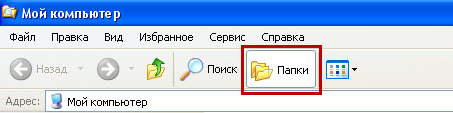
Кстати, этот способ открытия флешки очень хорош в тех случая, когда Вы точно знаете, что на ней находится вирус, таким способом Вы можете работать с содержимым флеш-накопителя, но при этом Вы не давали прямого запроса на открытие носителя, тем самым не активировали действие вируса, хранящегося на нем. Если с помощью этого способа флешка все равно не открылась, то необходимо использовать другой способ. Для этого нам понадобится программа Total Comander. Устанавливаем программу и запускаем. После того как у Вас открылось главное окно программы, сворачиваем её и открываем Мой компьютер. Здесь нас будет интересовать буква, которая назначена флешке операционной системой:

Теперь зная то, какой буквой отмечается наша флешка, открываем её с помощью программы:
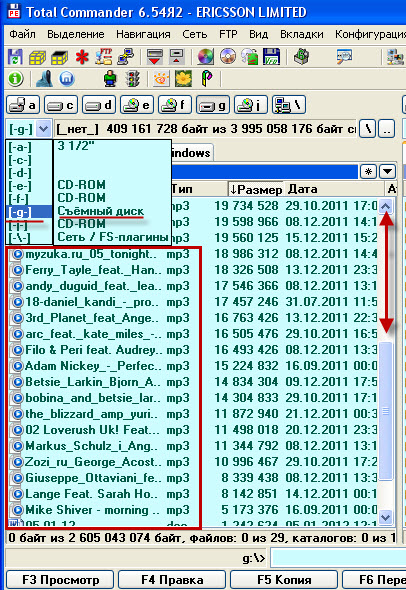
Обязательный этап
Вам обязательно нужно вылечить «не открываемую” флешку от вирусов. Это можно сделать с помощью любой обновленной антивирусной программы. После того как вирус был удален, необходимо принять меры для будущей защиты флешки от этого вируса.
В Интернете уже давно существует один очень эффективный способ защиты, который, кстати, был описан и на сайте www.vashmirpc.ru в статье как защитить флешку от вирусов. Помимо этого, Вы также можете обезопасить свою флешку, установив на доступ к ней пароль. Этот способ защиты конечно несколько неудобен, но зато уровень защиты данных на флешке очень высокий. Способ установки пароля описан в статье: как установить пароль на флешку.
Как вылечить USB флешку через командную строку
Если все равно флешка не открылась
Из безвыходного положения всегда есть хотя бы один правильный выход. Он заключается в форматировании флешки с последующим восстановлением данных после форматирования. Все что нужно, это просто отформатировать носитель информации, после чего, используя статьи сайта Ваш Мир ПК, просто восстановить данные. Конечно, этот способ вовсе не гарантирует сохранность всех данных, которые размещаются на электронном носителе, но после форматирования есть большая вероятность того, что флешка откроется.
ВАЖНО. (Сначала пробуйте сделать быстрое форматирование, включив соответствующую птичку, так как после быстрого форматирования значительно легче восстановить утерянные данные):
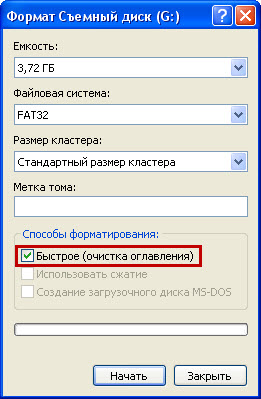
Если все сделали, но все равно флешка не открывается
Если после вышеперечисленных способов открыть флеш-накопитель все равно не удалось, то будем использовать более серьезный способ. Для этого нам понадобятся два значения VID – это идентификатор производителя Вашей флешки и PID – идентификатор устройства. Эти два значения можно узнать с помощью специальных программ, таких как: CheckUDisk, UsbIDCheck, ChipGenius, USBDeview. К примеру, возьмем программу USBDeview. Как видно с картинки внизу с помощью этой программы легко определить параметры VID и PID любого USB-устройства, в том числе и нашей, не открывающейся флешки:
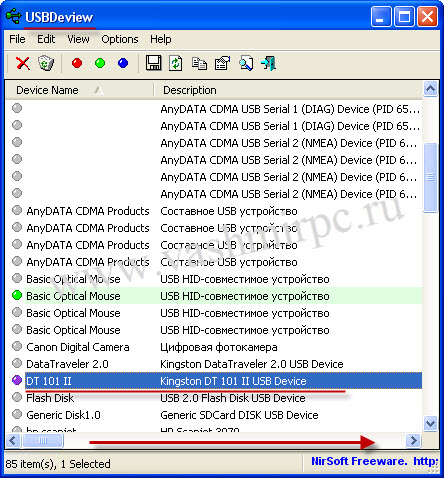
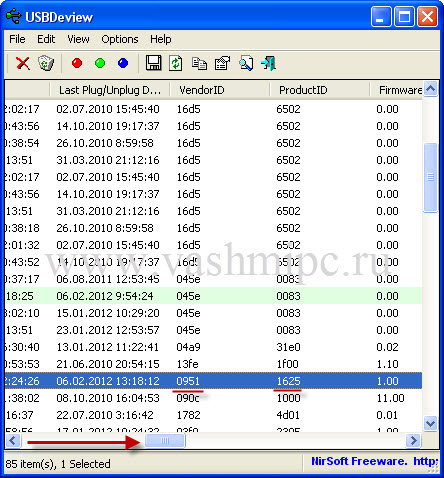
Помимо параметров VendorID и ProductID (VID, PID) было бы хорошо узнать ещё и модель микросхемы-контроллера, так как с помощью все этих данных, будет намного легче определить необходимую программу для восстановления флешки. Но сложность этого в том, что для того, что бы выяснить модель контроллера нужно вскрыть корпус флешки. По этому если у Вас нет такой возможности, то будем использовать только данные VID и PID и модель флешки. После того, как Вы узнали значения VID и PID идем по адресу: http://flashboot.ru/index.php?name=iflash . В открывшемся окне в поля VID и PID вставляем значения Вашей флешки и нажимаем Найти. У вас откроется окно, в котором нужно будет найти специализированную программу именно под Вашу флешку:
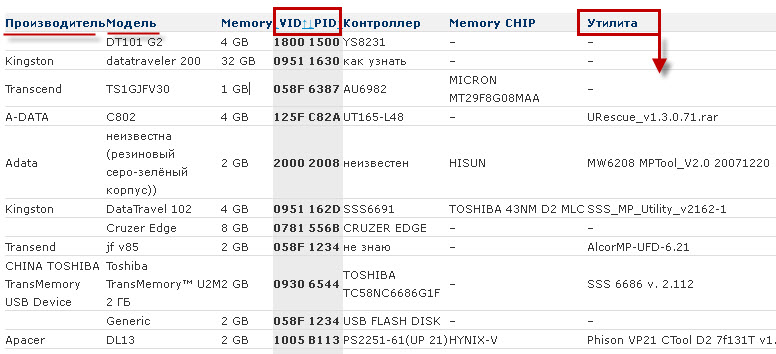
Если в данном каталоге Вы не нашли программу именно под свою флешку, то попробуйте другие сервисы. В случае когда Вы нашли специализированную программу, устанавливаем её и пробуем с её помощью восстановить флешку. В большинстве случаев такой способ восстановления флешки очень эффективен. Если даже после специализированной программы флешка не открывается, то можете спокойно выбрасывать её.
Источник: www.vashmirpc.ru
Что делать, когда флешка не открывается?

Флешки стали незаменимым изделием, которое позволяет записывать достаточно большие объёмы информации. При их использовании могут возникнуть различные проблемы. Например, сюда следует отнести ситуацию, когда компьютер видит флешку, но не способен её прочесть. Причины этого могут быть связаны с технической или программной стороной работы накопителя. В любом случае, необходимо рассмотреть основные способы устранения проблем.
Общая проверка работоспособности
Когда флешка не открывается, следует подсоединить её к другому разъёму устройства. Вполне возможно, USB порт просто не работает. Можно попробовать подсоединить к другому компьютеру или ноутбуку. При невозможности считать информацию и на нём, предусматривается проблема непосредственно с самой флешкой.
Осмотрите поверхность изделия на предмет различных проблем и дефектов. Если они есть, то именно это способно стать причиной проблемы. При видимых дефектах восстановление информации является возможным. Когда причина заключается в электронных неполадках, на это не стоит надеяться.
Диспетчер устройств
В ситуации, когда флешка не открывается, требуется пройти по следующему пути: «Пуск» — «Панель управления» — «Система» — «Диспетчер устройств». Здесь нас особенно интересует раздел «Контроллеры универсальной последовательной шины USB». Осуществляется обновление, посредством щелчка правой кнопкой мыши и выбора соответствующего варианта. Это продемонстрированно на скриншоте.

Рекомендуется использовать безопасное извлечение устройства, когда его необходимо вынуть из порта. Как показывает практика, проблем не возникает в обычном состоянии. Неполадки появляются в том случае, когда произошло извлечение в процесс записи файлов.

Использование проводника
Открыть флешку можно и другим способом. Рекомендуется воспользоваться проводником. Для этого надо осуществить правый клик по накопителю и выбрать соответствующий пункт. Если Вам удалость открыть флешку таким образом, надо скопировать всю информацию и провести процесс форматирования. После этого осуществляется перезапись данных обратно.
Если открыть всё равно не получилось, но в свойствах указывается определение в качестве съёмного диска, можно предпринять определенные действия. Они заключаются в форматировании. Все данные будут потеряны, но это единственный способ снова иметь возможность использования изделия.
Воздействие вируса
Когда флешка не открывается, можно предположить её заражение вирусом (или непосредственно компьютера). Даже после лечения может быть заблокирован доступ. Это происходит в связи с тем, что вредоносное ПО создаёт файл autorun.exe с функцией автозапуска. Его следует удалить специальными программами или вручную через реестр.
Другой вариант заключается в том, чтобы выполнить настройки «Упорядочить» — «Параметры папки» – «Вид», где задаётся «Показывать скрытые файлы и папки». Когда это сделано, нужно только найти файл автозапуска и удалить его.

Настройка
- Microsoft Windows 2000
- Microsoft Windows XP
- Microsoft Windows Servers
- Microsoft Windows Vista
- Microsoft Windows 7
- Microsoft Windows 8
- Microsoft Windows 10
Полезная информация
- Синий экран смерти (BSOD)
- Командная строка (CMD)
- Примеры Rundll32.exe
- Windows Script Host (WSH)
- Basic In/Out System (BIOS)
- Реестр Windows
- Скачать Live CD
- Полезные статьи
Источник: xn--80aa0aebnilejl.xn--p1ai
Как открыть файл на флешке
Флешками сейчас пользуются многие, практически все. Вот и у вас появился этот предмет, безусловно, очень полезный. Не знаете, как ей пользоваться? Это совсем просто.

Статьи по теме:
- Как открыть файл на флешке
- Как открыть флэш
- Как извлечь информацию
Вам понадобится
- — флешка
- — компьютер или ноутбук
Инструкция
Вставьте флешку в разъем компьютера. Дождитесь, пока на экране появится диалоговое окно с надписью «найдено новое устройство».
В диалоговом окне выберите один из пунктов меню, в зависимости от того, что нужно вам. «Открыть для просмотра», «Скопировать на компьютер» или «Ничего не предпринимать». Если флешка содержит фотографии или изображения, выбирайте пункт «Открыть для просмотра», в этом случае изображения, находящиеся на флешке, автоматически откроются в программе для просмотра изображений, которая установлена на вашем компьютере по умолчанию.
Если же вы хотите открыть изображения в другой программе, сделайте следующее: в диалоге выберите пункт меню «Ничего не предпринимать». После этого зайдите в «Мой компьютер», выберите флешку и откройте ее двойным щелчком мыши. Вы увидите все файлы, хранящиеся на ней. Выберите нужный файл, щелкните по нему правой кнопкой мыши и выберите «Открыть с помощью». В списке программ, выберите ту, которая нужна.
Чтобы открыть для просмотра любой другой файл, не обязательно графический. Так же можно воспользоваться диалоговым окном, которое появляется при соединении с флешкой. Либо через «мой компьютер», выбрав необходимый вам файл и нажав на него дважды для открытия.
Обратите внимание
Если вы собираетесь открывать файлы с запоминающего устройства для их редактирования, лучше всего предварительно сохранить их на компьютере, а после внесения изменений снова перезаписать на флешку. Это предотвратит ее повреждение и продлит срок службы.
Совет полезен?
Статьи по теме:
- Как посмотреть все файлы на карте памяти
- Как сделать файлы видимыми
- Почему не открывается вся карта на телефоне
Добавить комментарий к статье
Похожие советы
- Как обнаружить скрытые файлы
- Как найти скрытые файлы
- Как просматривать скрытое видео
- Как пользоваться флешкой
- Как видеть скрытые папки
- Как открыть флешку с компьютера
- Как убрать скрытые атрибуты
- Как считать информацию с флешки
- Как увидеть содержимое
- Как в Total Commander увидеть скрытые файлы
- Что делать, если компьютер не видит содержимое флешки
- Как открыть файл на компьютере
- Как сделать скрытые файлы видимыми
- Как открыть карту памяти
Источник: www.kakprosto.ru